
Άνοιγμα μιας παρουσίασης Keynote σε iPhone
Μπορείτε να ανοίγετε παρουσιάσεις Keynote αποθηκευμένες στο iPhone σας, στο iCloud Drive, σε συνδεδεμένους διακομιστές και σε τρίτους παρόχους αποθηκευτικού χώρου. Αν στο iPhone είναι εγκατεστημένο το iOS 13, μπορείτε να ανοίγετε παρουσιάσεις που είναι αποθηκευμένες σε μια εξωτερική συσκευή αποθήκευσης η οποία είναι συνδεδεμένη στο iPhone σας. Μπορείτε να ανοίξετε και να επεξεργαστείτε παρουσιάσεις Microsoft PowerPoint (αρχεία με επέκταση ονόματος .pptx ή .ppt) στο Keynote, και μετά να τις αποθηκεύσετε ως παρουσιάσεις Keynote ή PowerPoint.
Σημείωση: Όταν ανοίγετε μια παρουσίαση αποθηκευμένη στο iCloud Drive, γίνεται αυτόματα λήψη της στη συσκευή σας.
Άνοιγμα υπάρχουσας παρουσίασης στο Keynote
Ανοίξτε το Keynote και, αν είναι ήδη ανοιχτή μια παρουσίαση, αγγίξτε «Παρουσιάσεις» ή το
 στην πάνω αριστερή γωνία για να δείτε όλες τις παρουσιάσεις σας.
στην πάνω αριστερή γωνία για να δείτε όλες τις παρουσιάσεις σας.Αγγίξτε μια μικρογραφία για άνοιγμα μιας παρουσίασης.
Εάν δεν εμφανίζεται η παρουσίαση που θέλετε να ανοίξετε, δοκιμάστε να την αναζητήσετε ή αγγίξτε την επιλογή «Περιήγηση» ή «Πρόσφατες» στο κάτω μέρος της οθόνης. Δείτε την ενότητα Εύρεση μιας παρουσίασης Keynote στο iPhone.
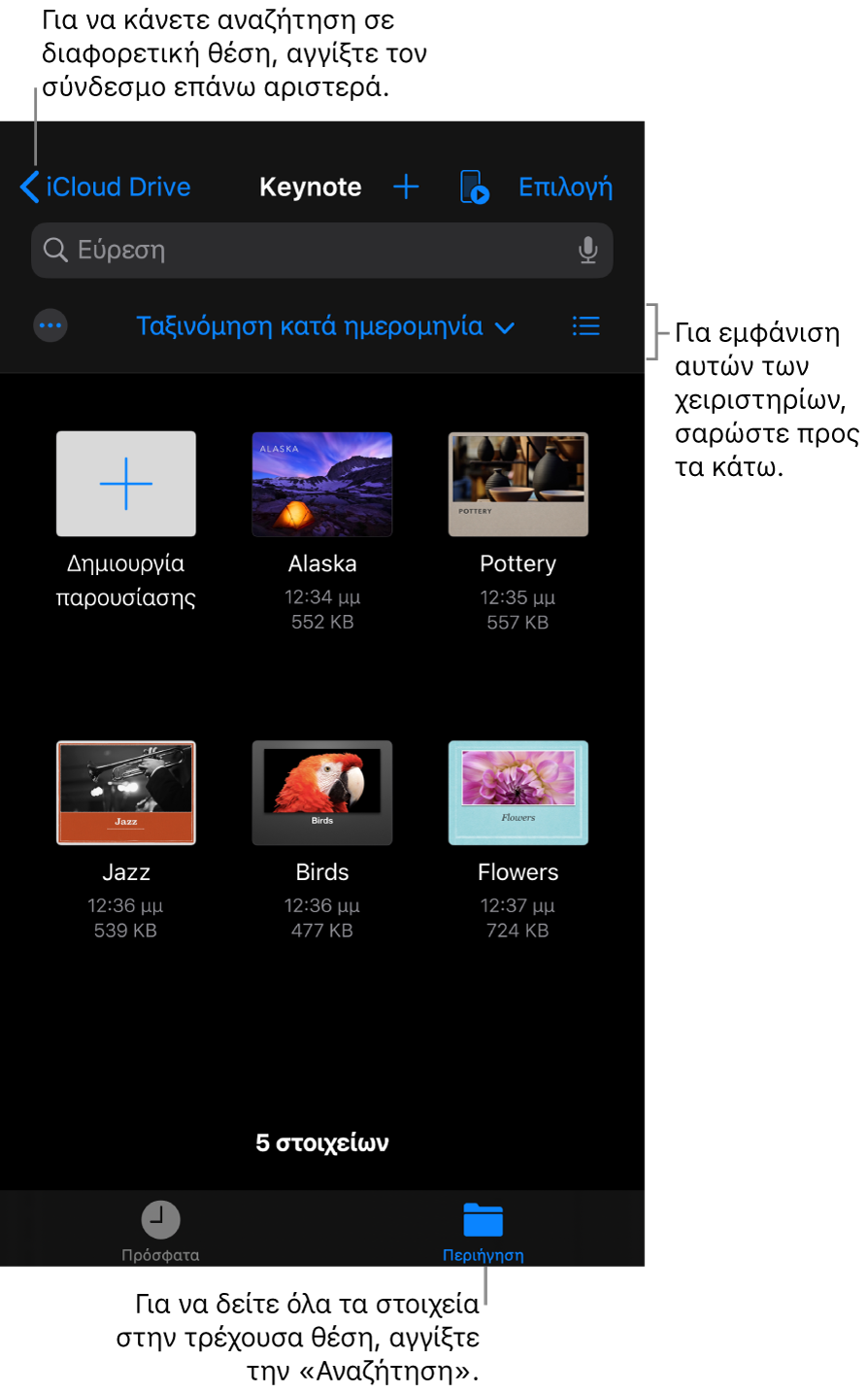
Όταν ανοίγετε μια παρουσίαση Keynote που χρησιμοποιεί γραμματοσειρές που δεν έχετε, εμφανίζεται στο πάνω μέρος του σλάιντ μια σύντομη γνωστοποίηση για τις γραμματοσειρές που λείπουν. Αν θέλετε να δείτε ποιες γραμματοσειρές λείπουν και ποιες γραμματοσειρές αντικατάστασης χρησιμοποιούνται, αγγίξτε «Εμφάνιση». Για μόνιμη αντικατάσταση αυτών των γραμματοσειρών στη συγκεκριμένη παρουσίαση, αγγίξτε «Επίλυση προειδοποιήσεων γραμματοσειρών» και μετά αγγίξτε «Επίλυση».
Αν έχετε τη γραμματοσειρά που λείπει και θέλετε να την εγκαταστήσετε στον υπολογιστή σας, χρησιμοποιήστε το Βιβλίο γραμματοσειρών, που διατίθεται στον φάκελο «Εφαρμογές» στο Mac σας. Αν επιλέξετε μια γραμματοσειρά αντικατάστασης για την παρουσίαση και στη συνέχεια εγκαταστήσετε τη γραμματοσειρά που λείπει, στην παρουσίασή σας θα εξακολουθήσει να χρησιμοποιείται η γραμματοσειρά αντικατάστασης, μέχρι να την αντικαταστήσετε με τη γραμματοσειρά που εγκαταστήσατε.
Σημείωση: Δεν γίνεται λήψη κάποιων θεμάτων στη συσκευή σας μέχρι να τα επιλέξετε ή μέχρι να ανοίξετε μια παρουσίαση που να τα χρησιμοποιεί. Αν η σύνδεσή σας είναι αργή ή αν είστε εκτός σύνδεσης όταν συμβεί αυτό, τα δεσμευτικά θέσης εικόνων και τα φόντα σλάιντ στην παρουσίαση μπορεί να εμφανίζονται με χαμηλότερη ανάλυση μέχρι να συνδεθείτε ξανά ή μέχρι να ολοκληρωθεί ή λήψη του θέματος.